La gestion des finances n'est pas toujours la tâche la plus simple. Dans le passé, de nombreux utilisateurs s'appuyaient sur des outils tels que Microsoft Money pour les aider à gérer leurs finances.
Microsoft Money était un outil populaire dans le passé, donc aujourd'hui, nous allons vous montrer comment l'installer sur Windows 10.
Qu'est-ce que Microsoft Money?
Microsoft Money a une longue histoire, mais malheureusement, cet outil n'est plus activement développé.
La première version de ce programme a été publiée en 1991 et était disponible pour la version de bureau de Windows. Après plusieurs versions, Microsoft Money a fait son chemin de 2000 à 2006 sur certaines versions de Windows Mobile.
En 2008, Microsoft a annoncé qu'il cesserait de publier de nouvelles versions du logiciel chaque année et qu'il n'était pas prévu de publier la version pour 2009. Les ventes ont été interrompues le 30 juin 2009..
En janvier 2011, les services en ligne ont été arrêtés et les utilisateurs ne pouvaient plus bénéficier de l'assistance de Microsoft.
Même si le logiciel a été abandonné, Microsoft n'a pas complètement abandonné ses utilisateurs. En 2010, Microsoft a annoncé la sortie de Money Plus Sunset.
Ceci est un outil gratuit et contrairement aux versions précédentes, il ne nécessite pas d'activation.
Cet outil est conçu pour remplacer Money Plus Deluxe et Money Plus Home & Basic, donc si l'une des versions précédentes du logiciel est installée, nous vous suggérons de ne pas installer Money Plus Sunset dessus.
Même si Microsoft Money Sunset offre les mêmes fonctionnalités que ses prédécesseurs, il faut mentionner que certaines fonctionnalités font défaut. Par exemple, vous ne pouvez pas importer des fichiers de données à partir de versions non américaines de Microsoft Money.
Veuillez noter que les versions de Money Plus Sunset sont préconfigurées avec: · Aucun service en ligne (pas de devis en ligne, pas de paiement de facture, pas de téléchargement de relevés initié par Money, pas de synchronisation de données avec les services en ligne de MSN Money, etc.). sont limités à l'auto-assistance en ligne uniquement, consultez les pages Money Plus Sunset EULA et Microsoft Support Lifecycle pour plus de détails) · Pas besoin d'activer le produitt
Étant donné que toute l'assistance en ligne n'est plus disponible, vous ne pouvez plus utiliser aucune des fonctionnalités en ligne précédemment disponibles telles que le paiement de factures, les devis en ligne, les téléchargements de relevés, la synchronisation des données avec MSN Money, etc..
Gardez à l'esprit qu'il n'y a pas d'aide en ligne ni d'assistance assistée, donc si vous rencontrez des problèmes, vous n'obtiendrez aucune assistance de la part de Microsoft..
Comment installer Microsoft Money sur Windows 10?
Comme vous pouvez le voir, étant donné que Microsoft Money n'est plus officiellement pris en charge, certaines fonctionnalités sont manquantes. Vous pouvez toujours l'installer sur Windows 10 sans aucun problème majeur.
Pour installer Microsoft Money, procédez comme suit:
- Accédez à la page de téléchargement de Microsoft Money.
- Clique le Télécharger et attendez que le téléchargement démarre.
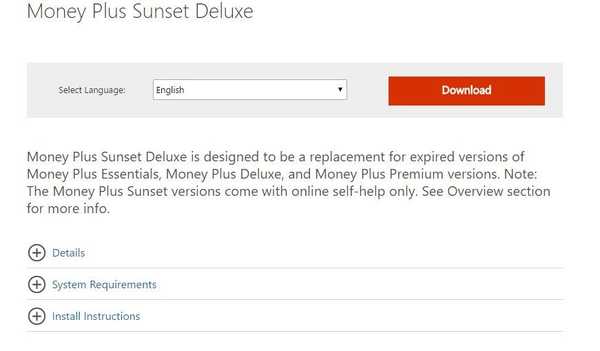
- Localisez le USMoneyDlxSunset fichier que vous venez de télécharger et double-cliquez dessus.
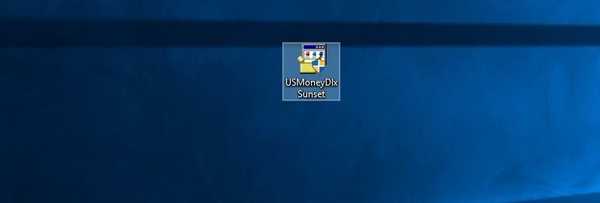
- Vous pourriez recevoir un message indiquant que votre logiciel antivirus peut interférer avec la configuration de Microsoft Money. Cliquez sur D'accord. Nous utilisons l'antivirus AVG sur notre système et nous n'avons eu aucun problème d'installation. Si vous rencontrez des erreurs, assurez-vous de désactiver temporairement votre logiciel antivirus.
- Lisez les termes de la licence et cliquez sur le J'accepte bouton.
- Attendez la fin de l'installation.
- Une fois l'installation terminée, cliquez sur le terminer bouton.
Après avoir installé Microsoft Money, vous pouvez le démarrer en double-cliquant sur l'icône Money Plus. Lorsque les applications démarrent, vous devriez voir l'écran de bienvenue. Clique le Suivant bouton pour continuer.
Lorsque les applications démarrent, vous devriez voir l'écran de bienvenue. Clique le Suivant bouton pour continuer.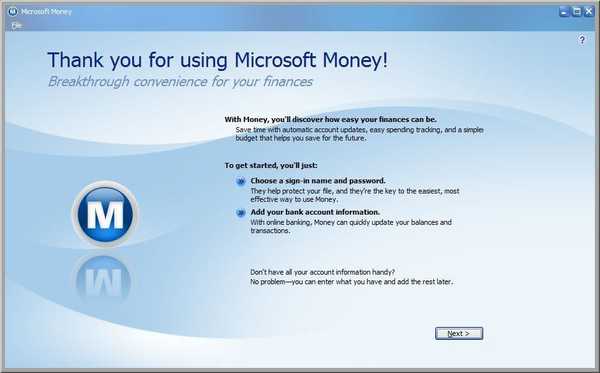 Vous devez maintenant choisir l'emplacement d'enregistrement de vos fichiers. Une fois que vous avez sélectionné l'emplacement d'enregistrement, cliquez sur le bouton Suivant bouton.
Vous devez maintenant choisir l'emplacement d'enregistrement de vos fichiers. Une fois que vous avez sélectionné l'emplacement d'enregistrement, cliquez sur le bouton Suivant bouton.
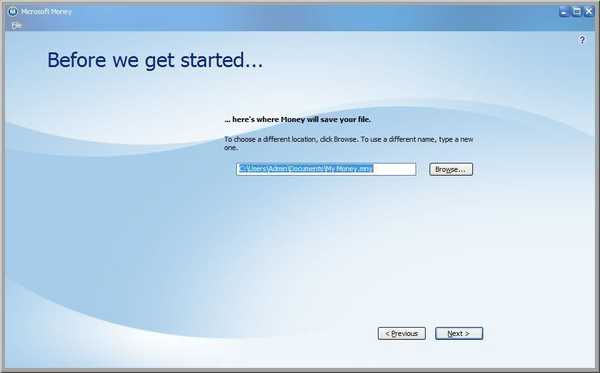
Sélectionnez comment vous souhaitez vous connecter à Microsoft Money. Vous pouvez utiliser votre compte Microsoft existant ou vous pouvez créer un mot de passe pour Microsoft Money.
Vous rencontrez des problèmes de compte Microsoft sur Windows 10? Consultez ce guide pratique pour les résoudre rapidement.
L'utilisation d'un mot de passe n'est pas obligatoire, mais cela vous aidera à protéger vos informations financières contre les utilisateurs non autorisés. Une fois que vous avez sélectionné l'option souhaitée, cliquez sur Suivant.
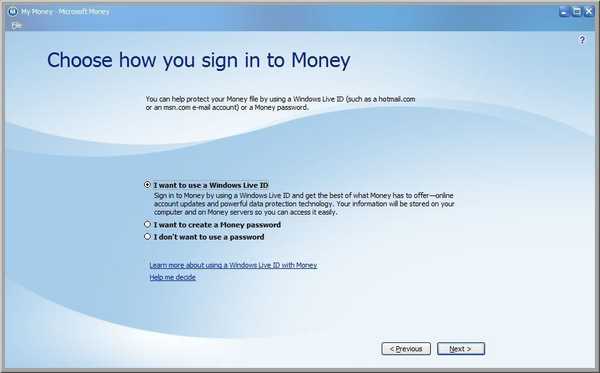
Microsoft Money vous demandera maintenant d'entrer le nom de votre banque principale et des informations supplémentaires la concernant. Cliquez sur Suivant.
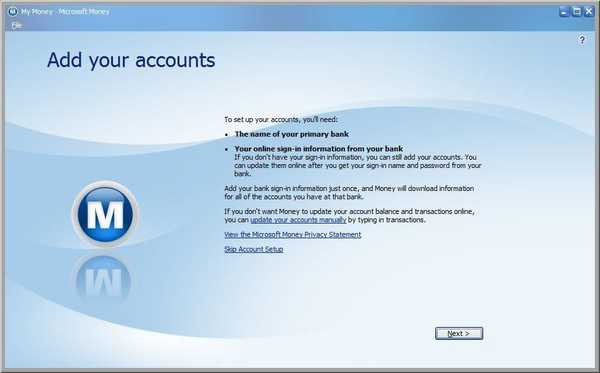
Sélectionnez le type de compte. Vous pouvez choisir entre Banque, Carte de crédit et Investissement. Sélectionnez l'option souhaitée et cliquez sur Suivant.
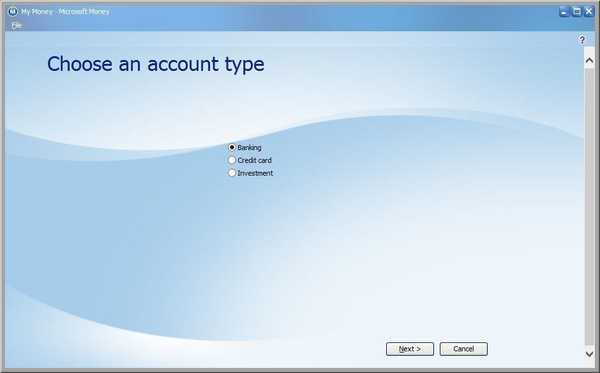
Entrez le nom de votre compte et entrez le solde actuel. Cliquez sur Suivant procéder.
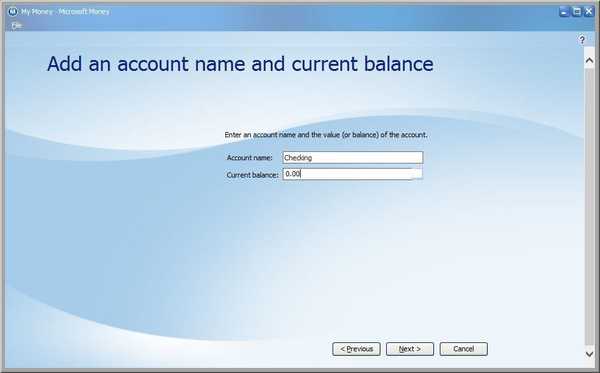
Vous devriez voir un message indiquant que vous avez correctement ajouté un compte à Microsoft Money. Cliquez sur terminer.
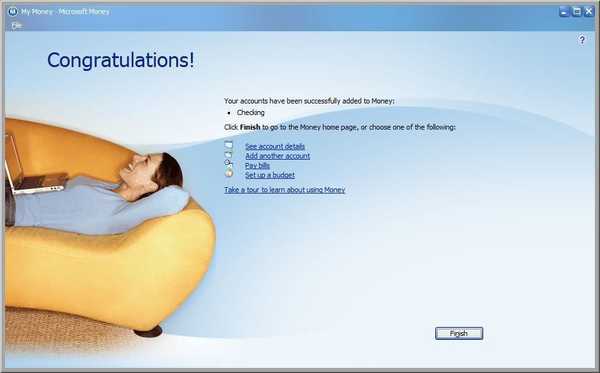
Après avoir fait cela, l'écran principal devrait apparaître. À partir de là, vous devriez pouvoir accéder à toutes les options habituelles et voir l'historique des factures, l'état de votre compte arrière et les rapports de dépenses.

Microsoft Money était l'une des applications financières les plus populaires, et même si Microsoft l'a interrompue, nous sommes heureux de dire que Microsoft Money fonctionne sans aucun problème sous Windows 10.
Si vous rencontrez des problèmes avec Microsoft Money sous Windows 10, vous pouvez les résoudre en suivant ce guide.
Nous n'avons eu aucun problème avec l'application et elle fonctionnait parfaitement sans utiliser le mode de compatibilité. Même si l'utilisation de Microsoft Money est désormais gratuite, il manque certaines fonctionnalités et l'assistance en ligne, alors gardez cela à l'esprit avant de l'installer.
Si vous êtes intéressé par la gestion des outils financiers, nous avons préparé une liste d'applications capables qui pourraient vous aider à faire passer vos finances personnelles au niveau supérieur:
- 5 meilleurs logiciels de financement à domicile pour PC pour garder votre budget sous contrôle
- Top 5 des logiciels pour suivre la valeur nette et prendre le contrôle de vos finances
- 9 meilleurs logiciels de comptabilité pour suivre toutes vos finances personnelles
Dans les liens, vous trouverez des applications telles que Moneyspire, Moneydance, Freshbooks, Zoho Books et de nombreux autres outils de financement professionnels offrant de nombreuses options, pouvant être adaptées à vos propres besoins et bénéficiant d'une assistance en ligne continue pour vous aider à résoudre tous les problèmes..
N'oubliez pas de nous dire dans les commentaires ci-dessous ce que vous pensez de Microsoft Money, et s'il y avait un support à plein temps de Microsoft si vous l'utiliseriez ou non.
 Friendoffriends
Friendoffriends



